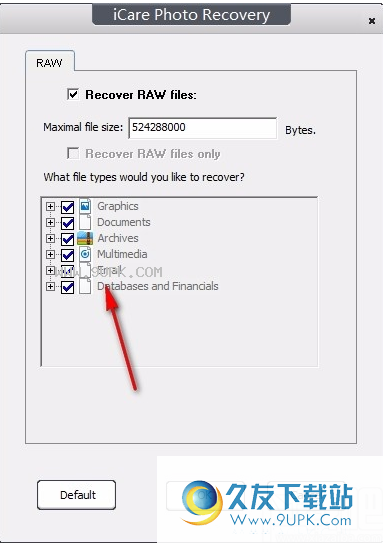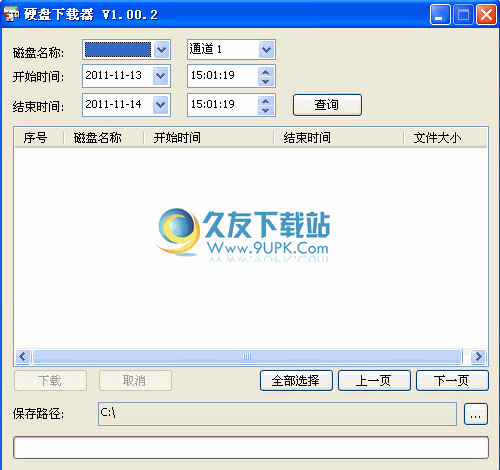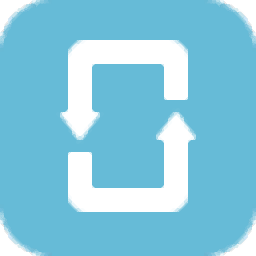iCare Photo Recovery是一款能够轻松进行照片恢复的软件。照片恢复就来使用iCare Photo Recovery。通过该软件,它可以帮助用户快速恢复照片。软件界面简洁直观,结构清晰。它使软件的操作非常简单。尽管软件界面为英文,但完全不影响简单的操作。选择相应的磁盘进行扫描。扫描完成后,选择需要还原的照片文件,然后单击即可将其还原。使用起来非常方便。此外,还可以还原其他类型的文件。该文件可以正常使用。简而言之,这是一个非常易于使用的软件。如果您需要它,请下载并体验它!
软件特色:
提供专业的恢复功能,可以快速恢复照片文件
如果您需要恢复丢失的照片,可以使用此软件
提供扫描功能,可以深度扫描磁盘,输出可恢复的照片文件
可以检查扫描进度,实时了解磁盘扫描
可以自动计算扫描照片的文件大小
可以实时显示照片文件恢复的时间
支持许多不同类型的文件,并还原指定类型的文件
软件功能:
支持多种格式
包括BMP,JPEG,JPG,PNG,TIFF,GIF,TGA,PCX,EXIF,FPX,SVG,PSD,CDR,PCD,DXF,UFO,EPS,AI,RAW,WMF,WEBP等格式
便于使用
只需要简单的步骤即可完成照片恢复操作
搜寻时间短
基于强大技术的软件,可以快速扫描出计算机中丢失的照片
官方教程:
将iCare Data Recovery Pro与Screeshot结合使用的教程
第一步:下载,安装并启动iCare Data Recovery Pro进行准备,选择一种恢复模式,通常是许多情况下最常用的“深度扫描恢复”。
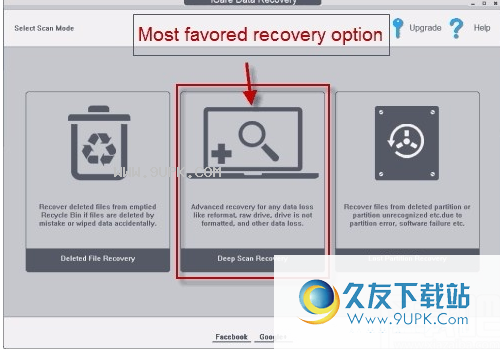
深度扫描恢复:强烈建议用于几乎所有类型的数据丢失,但分区删除除外
删除的文件恢复:用于从回收站中恢复最新删除的文件
丢失的分区恢复:无法看到磁盘分区时恢复数据
笔记:
1.对于各种数据丢失,深度扫描恢复始终是最佳的恢复选项。
2.深度扫描恢复可以找到丢失的文件名和文件夹以及原始文件。
3.烈建议尝试恢复模式,因为它可以找到其他文件。
步骤2:选择包含要还原数据的驱动器

注意:将介质连接到PC,然后iCare Data Recovery Pro可以在此处列出您的驱动器。如果只是将其连接到PC,请单击“刷新”在此处列出媒体,然后单击“下一步”按钮以开始数据扫描。
将您的媒体连接到PC,然后iCare Data Recovery Pro可以在此处列出您的驱动器。如果只是将其连接到PC,请单击“刷新”在此处列出媒体,然后单击“下一步”按钮以开始数据扫描。
步骤3:等待软件完成驱动器扫描以查找丢失的数据

注意:耗时,例如“深度扫描恢复”
16GB USB闪存,存储卡:10分钟或更短
250GB硬盘,SSD:30分钟或更短时间
2TB盘,sdd:2小时或更短时间
注意:如果驱动器已损坏,尤其是外部驱动器已损坏,则将需要更长的时间。
笔记:
如果驱动器损坏已花费10个小时,请取消扫描。取消扫描后,将发现很多数据。
步骤4:选择第一个包含丢失数据的分区(推荐),然后等待它显示找到的数据(所有数据都在容器分区中找到)
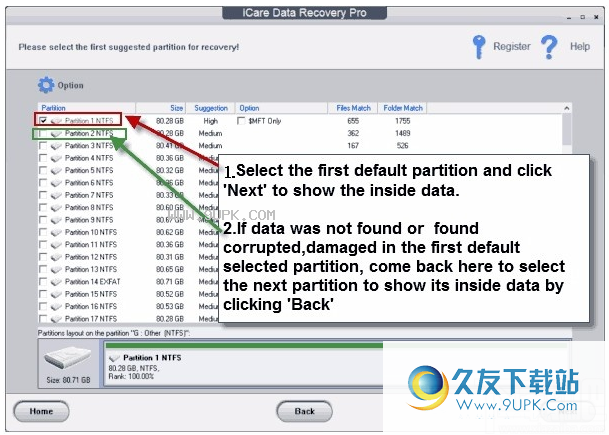
注意:当软件创建丢失的数据文件树和文件夹时,请耐心等待。请不要在此步骤关闭软件,因为它肯定会通过。
一世
如果软件在构建文件树时挂起,则表示内存不足。 因此,请选择第一个分区进行恢复。
步骤5:预览并保存找到的文件
第1部分:单击分区中的每个文件夹,然后单击每个文件夹前面带有+标记的文件夹以获取内部数据。 通常,如果仅单击文件夹而不打开+文件夹,则仅显示根文件夹下的数据。 因此,我们建议您单击每个+文件夹(如果有)。
第2部分:当数据显示在右侧面板的文件夹列表框中时,如下所示,单击所需的文件,或者您可以单击找到的数据列表顶部的“全选”选项以选择所有文件,然后 保存全部 。
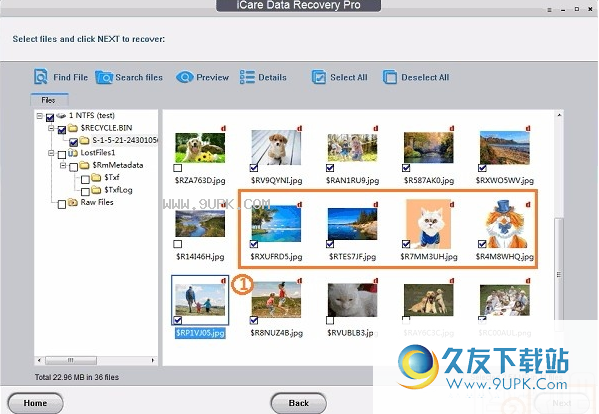
使用方法:
1.打开软件,进入软件主界面,运行界面如下图所示。
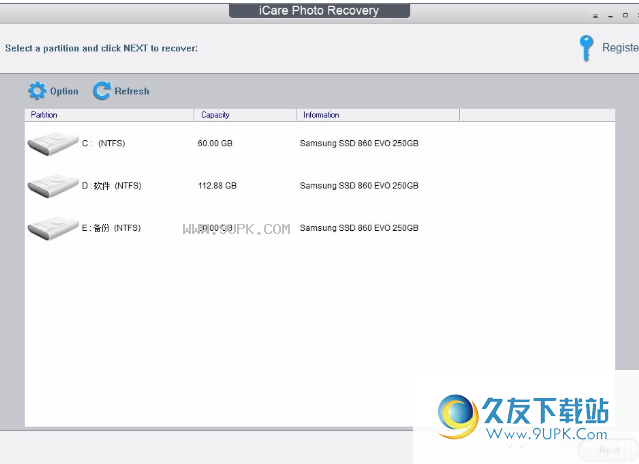
2.选择要扫描的磁盘,并查看磁盘相关信息
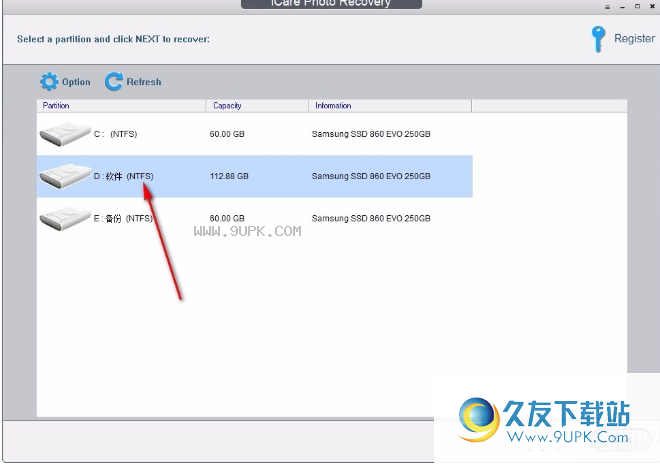
3.弹出信息显示框,可以查看磁盘扫描进度,直接查看
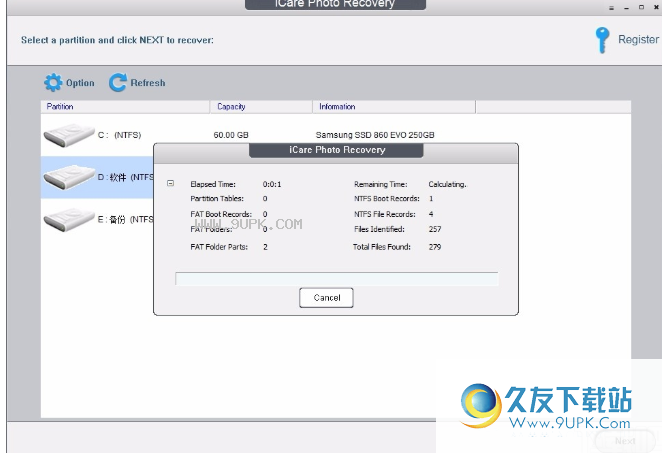
4.请选择第一个建议的恢复分区,然后根据需要选择

5.这是照片恢复的进度,您可以实时查看照片恢复
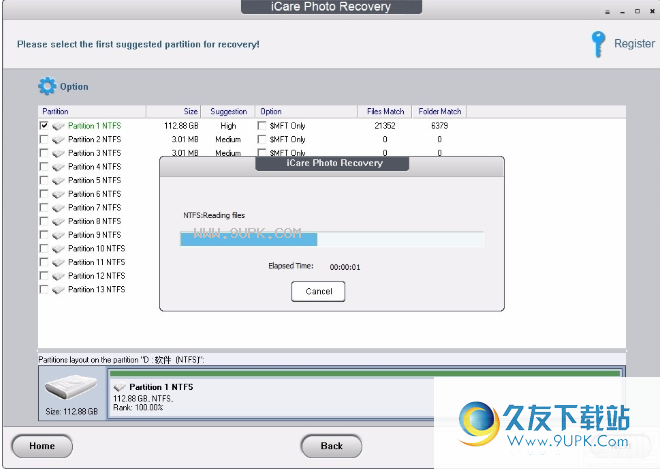
6.您可以在框中输入特定值来确定最大文件大小
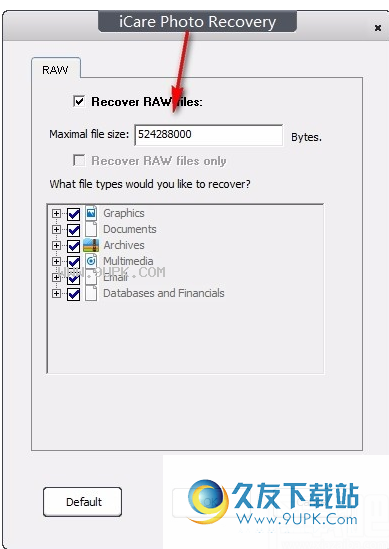
7.选择您想要恢复的文件类型,选中它,易于使用